Explorar la experiencia de primera ejecución
La organización para la que trabaja quiere aumentar la eficacia y las capacidades de su analista de seguridad para mejorar los resultados de seguridad. La oficina de CISO determinó que la implementación de Microsoft Security Copilot es un paso clave hacia ese objetivo. Como administrador de seguridad de su organización, tiene la tarea de configurar Copilot.
En este ejercicio, pasará por la primera experiencia de ejecución de Security Copilot para aprovisionar Copilot con una unidad de proceso de seguridad (SCU).
Nota:
El entorno de este ejercicio es una simulación generada a partir del producto. Al ser una simulación limitada, es posible que los vínculos de alguna página no estén habilitados y que no se admiten las entradas de texto que se encuentren fuera del script especificado. Se mostrará el siguiente mensaje emergente: "Esta característica no está disponible en la simulación". Cuando esto ocurra, seleccione Aceptar y continúe con los pasos del ejercicio.
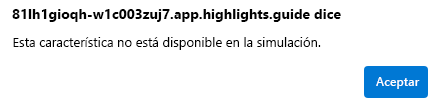
Además, Microsoft Security Copilot se conocía anteriormente como Microsoft Copilot para seguridad. A lo largo de esta simulación, encontrará que la interfaz de usuario sigue reflejando el nombre original.
Ejercicio
En este ejercicio, ha iniciado sesión como Avery Howard y tiene el rol de administrador global en Microsoft Entra. Trabajará tanto en Azure Portal como en Security Copilot.
Este ejercicio debería tardar aproximadamente 15 minutos en completarse.
Nota:
Cuando una instrucción de laboratorio llama para abrir un vínculo al entorno simulado, se recomienda generalmente abrir el vínculo en una nueva ventana del explorador para poder ver simultáneamente las instrucciones y el entorno del ejercicio. Para ello, pulse la tecla derecha del mouse y seleccione la opción.
Tarea: Establecimiento de permisos de roles
Para que los usuarios puedan empezar a usar Copilot, los administradores deben aprovisionar y asignar capacidad. Para aprovisionar capacidad:
- Debe tener una suscripción de Azure.
- Debes ser propietario de Azure o colaborador de Azure, en un nivel de grupo de recursos, como mínimo.
En esta tarea se le muestra el proceso de asegurarse de que tiene los permisos de rol adecuados. Para comenzar, se habilita la administración de acceso para los recursos de Azure.
¿Por qué es necesario? En tanto que administrador global de Microsoft Entra ID, es posible que no tenga acceso a todas las suscripciones y los grupos de administración de su directorio. Microsoft Entra ID y los recursos de Azure están protegidos de forma independiente entre sí. Es decir, las asignaciones de roles de Microsoft Entra no conceden acceso a los recursos de Azure y las asignaciones de roles de Azure no conceden acceso a Microsoft Entra ID. Al elevar el acceso, se le asignará el rol de administrador de acceso de usuario en Azure en el ámbito raíz (/). Esto le permite ver todos los recursos y asignar acceso en cualquier suscripción o grupo de administración en el directorio. Para obtener más detalles, consulte Elevación de los privilegios de acceso para administrar todas las suscripciones y los grupos de administración de Azure.
Una vez que se le haya asignado el rol Administrador de acceso de usuario en Azure, puede asignar a un usuario el acceso necesario para aprovisionar SCUs para Copilot. A efectos únicamente de este ejercicio, que consiste en mostrarle los pasos necesarios, usted mismo se asignará el acceso necesario. Los pasos siguientes le guiarán por el proceso.
Para abrir el entorno simulado, seleccione este vínculo: Azure portal.
Para comenzar, habilite la administración de acceso para los recursos de Azure. Para acceder a esta configuración:
- En Azure Portal, seleccione Microsoft Entra ID.
- En el panel de navegación izquierdo, expanda Administrar.
- En el panel de navegación izquierdo, desplácese hacia abajo y seleccione Propiedades.
- Habilite el botón de alternancia para Administración de acceso para los recursos de Azure y, a continuación, seleccione Guardar.
Ahora que puede ver todos los recursos y asignar acceso en cualquier suscripción o grupo de administración del directorio, asígnese el rol Propietario para la suscripción de Azure.
- En el banner azul de la parte superior de la página, seleccione Microsoft Azure para volver a la página de aterrizaje de Azure Portal.
- Seleccione Suscripciones, a continuación, seleccione la suscripción Woodgrove - GTP Demos (Exernal/Sponsored).
- Seleccione Access Control (IAM) .
- Seleccione Agregar y, a continuación, Agregar asignación de roles.
- En la pestaña Rol, seleccione roles de administrador con privilegios.
- Seleccione Propietario y, después, Siguiente.
- Seleccione + Seleccionar integrantes.
- Avery Howard es el primer nombre de esta lista; seleccione + a la derecha del nombre. Avery Howard aparece ahora en la lista de miembros seleccionados. Seleccione el botón Seleccionar y, a continuación, seleccione Siguiente.
- Seleccione Permitir que el usuario asigne todos los roles excepto los roles de administrador con privilegios, propietario, UAA, RBAC (recomendado).
- Seleccione Revisar y asignar y, después, Revisar y asignar una última vez.
Como propietario de la suscripción de Azure, ahora podrá aprovisionar capacidad en Copilot.
Tarea: Aprovisionamiento de capacidad
Esta tarea le permite conocer los pasos de la capacidad de aprovisionamiento de la organización. Hay dos opciones para la capacidad de aprovisionamiento:
- Aprovisionamiento de capacidad en Security Copilot (recomendado)
- Aprovisionamiento de capacidad mediante Azure
En este ejercicio, aprovisiona la capacidad a través de Security Copilot. Cuando abra Security Copilot por primera vez, un asistente le guiará por los pasos necesarios para configurar la capacidad de su organización.
Para abrir el entorno simulado, seleccione este vínculo: Microsoft Security Copilot.
Siga los pasos del Asistente, seleccione Introducción.
En esta página, configurará la capacidad de seguridad. Para cualquiera de los campos que se enumeran a continuación, puede seleccionar el icono de información para obtener más información.
- Suscripción de Azure: En la lista desplegable, seleccione Woodgrove - GTP Demos (Externo/Patrocinado).
- Grupo de recursos: En la lista desplegable, seleccione RG-1.
- Nombre de capacidad: Escriba un nombre de capacidad.
- Ubicación de evaluación del aviso [Geo]: En la lista desplegable, seleccione la región.
- Si lo desea, puede elegir la opción "Si esta ubicación tiene demasiado tráfico, permita que Copilot evalúe las indicaciones en cualquier lugar del mundo (recomendado para un rendimiento óptimo).
- La región de capacidad se establece en función de la ubicación seleccionada.
- Proceso de seguridad: Este campo se rellena automáticamente con las unidades de SCU mínimas necesarias, que es 1. Deje el campo con el valor 1.
- Seleccione la casilla Reconozco que he leído, comprendido y acepto los Términos y Condiciones.
- Seleccione Continuar en la esquina inferior derecha de la página.
El asistente muestra información sobre dónde se almacenarán los datos del cliente. La región que se muestra se basa en la región seleccionada en el campo Evaluación del aviso. Seleccione Continuar.
Puede seleccionar opciones para ayudar a mejorar Copilot. Puede seleccionar el botón de alternancia en función de sus preferencias. Seleccione Continuar.
Como parte de la configuración inicial, Copilot proporciona acceso de colaborador a todos los usuarios de manera predeterminada e incluye administradores globales y administradores de seguridad como propietarios de Copilot. En el entorno de producción, puede cambiar quién tiene acceso a Copilot una vez que haya completado la configuración inicial. Seleccione Continuar.
¡Ya está a punto! Seleccione Finalizar.
Cierre la pestaña del explorador, ya que el ejercicio siguiente usará un vínculo independiente al entorno similar al laboratorio.
Revisar
En este ejercicio, ha aprovisionado correctamente Security Copilot. Ya está listo para pasar al siguiente ejercicio, donde explorará la funcionalidad básica de Microsoft Security Copilot.